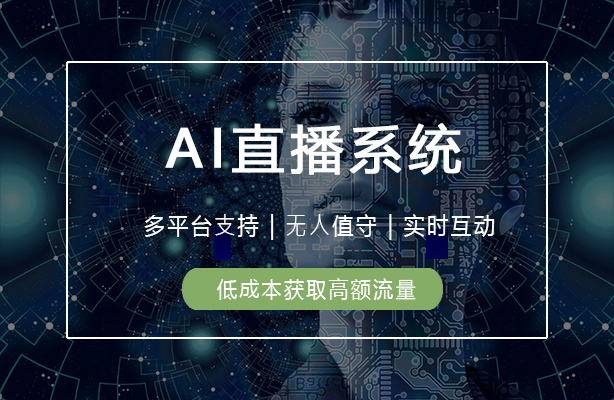后缀为.ts的视频文件是一种常见的分段视频格式,它通常用于流媒体传输和录制。在某些情况下,我们可能希望将这些分段的.ts视频文件合并成一个完整的视频文件。本教程将介绍如何使用cmd命令来实现.ts视频文件的合并。
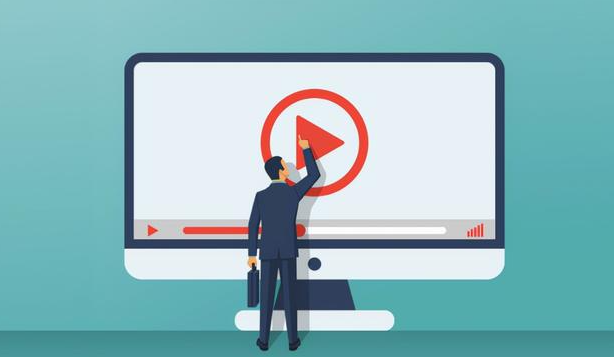
步骤1:准备工作 首先,确保你已经将所有的.ts视频文件放置在同一个目录下,并确保你的计算机上安装了FFmpeg。FFmpeg是一个强大的开源多媒体框架,可用于处理音频和视频文件。
步骤2:打开命令提示符(CMD) 在Windows系统中,按下Win + R键,在运行对话框中输入"cmd",然后按回车键打开命令提示符窗口。
步骤3:导航到视频文件目录 使用cd命令导航到保存.ts视频文件的目录。例如,如果视频文件位于D盘的Videos文件夹中,你可以使用以下命令:
复制代码cd D:\Videos
步骤4:合并.ts视频文件 在命令提示符窗口中输入以下命令来合并.ts视频文件:
shell复制代码copy /b *.ts merged.ts
上述命令将会将当前目录下的所有.ts视频文件合并为一个名为"merged.ts"的文件。
步骤5:转换成常见视频格式(可选) .ts格式不是许多播放器所支持的常见视频格式。如果你想将合并后的.ts视频文件转换成其他格式(例如.mp4),你可以使用FFmpeg来完成转换。以下是一个示例命令:
shell复制代码ffmpeg -i merged.ts -c:v libx264 -c:a aac output.mp4
上述命令将会将"merged.ts"文件转换为.mp4格式,并保存为"output.mp4"文件。
注意:在执行上述命令时,请确保FFmpeg的可执行文件路径已添加到系统的环境变量中,或者你可以在命令中指定FFmpeg的完整路径。
总结 通过遵循上述教程,你可以使用cmd命令来合并后缀为.ts的视频文件。首先,确保准备工作完成,包括将.ts视频文件放置在同一目录下并安装了FFmpeg。然后,使用命令提示符窗口导航到视频文件目录,并使用copy命令将.ts视频文件合并为一个文件。如果需要,你还可以使用FFmpeg将合并后的.ts视频文件转换为其他常见视频格式。这些步骤将帮助你有效地处理.ts视频文件并实现视频合并的要求。

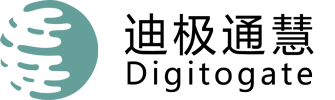
 4006809895
4006809895
 注册/登录
注册/登录